Tutorial de Nocturnes Psp World, puedes encontrar el original aquí:

Muchas gracias por permitirme traducir
tus lindos tutoriales, Angela.
Con tu resultado, puedes hacer firmas, websets, cartas de incredimail, etc.
Por favor, crédito a Nocturnes Psp World y a Tati Designs, gracias.
Materiales
PSPX2 (puedes utilizar cualquier versión).
Descarga el material del tutorial aquí:

Filtros
Penta.com / color dot (descarga aquí).
Alien Skin Eye Candy 5: Impact (descarga aquí).
L and K landksiteofwonders / L en K's Paris (descarga aquí).
Preparación
Instala los Filtros en la carpeta de "Complementos" de tu PSP.
Abrir los tubes, duplicar y cerrar el original.
En la carpeta "Selectie", hay 1 archivo, ponlo en la carpeta "Selecciones" de tu PSP.
IMPORTANTE
Está prohibido modificar o cambiar el nombre de archivos o eliminar la marca de agua.
El tube de la mujer es de Maxyran.
Las máscaras son de Narah.
Colores
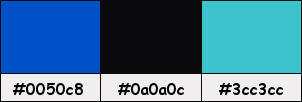
Si usas otros colores, debes jugar con el modo mezcla de las capas.
Recuerda que debes guardar tu trabajo con frecuencia.
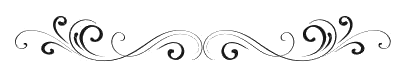
Paso 1
En tu paleta de Materiales:
Pon de primer plano el color #0050c8 
Pon de segundo plano el color #0a0a0c 
Paso 2
Abre una nueva imagen transparente de 750 x 550 píxeles.
Paso 3
Rellena tu imagen transparente con el color #0a0a0c 
Paso 4
Abre una nueva capa de trama y rellena con el color #0050c8 
Paso 5
Capas / Nueva capa de máscara / A partir de una imagen / "Narah_mask_Abstract120":
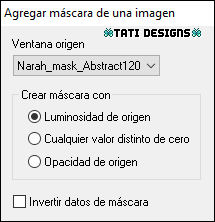
Capas / Fusionar / Fusionar grupo.
Paso 6
Ajustar / Nitidez / Enfocar.
Paso 7
Efectos / Efectos de borde / Realzar.
Paso 8
Abre una nueva capa de trama.
Paso 9
Activa la Herramienta de "Selección/Rectángulo" (S) y haz clic en "Selección personalizada":

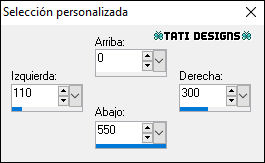
Paso 10
Rellena la selección con el color #3cc3cc 
Paso 11
Selecciones / Anular selección.
Paso 12
Efectos / Efectos de distorsión / Coordenadas polares:
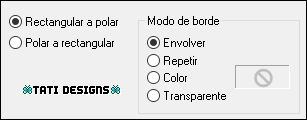
Paso 13
Efectos / Efectos de la imagen / Mosaico integrado:
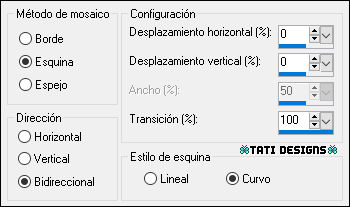
Paso 14
Efectos / Complementos / Penta.com / color dot (predeterminado):
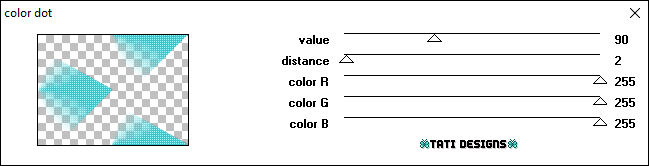
Paso 15
Cambia el Modo de la capa a "Sobreexponer" y baja la Opacidad a 95.
Paso 16
Capas / Organizar / Bajar.
Paso 17
Regresa a la capa superior ("Grupo - Trama 2").
Paso 18
Abre una nueva capa de trama.
Paso 19
Selecciones / Seleccionar todo.
Paso 20
Abre el archivo "008" y copia.
Vuelve a tu trabajo y pega en la selección.
Paso 21
Selecciones / Anular selección.
Paso 22
Cambia el Modo de la capa a "Superposición".
Paso 23
Capas / Duplicar.
Paso 24
Cambia el Modo de la capa a "Multiplicar".
Paso 25
Abre una nueva capa de trama y rellena con el color #ffffff 
Paso 26
Capas / Nueva capa de máscara / A partir de una imagen / "Narah_mask_Abstract132":
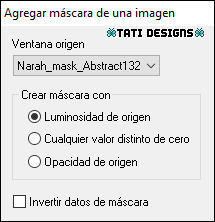
Capas / Fusionar / Fusionar grupo.
Paso 27
Selecciones/Cargar o guardar selección/Cargar selección desde disco: elige "NPW_Nancy_Sel1":
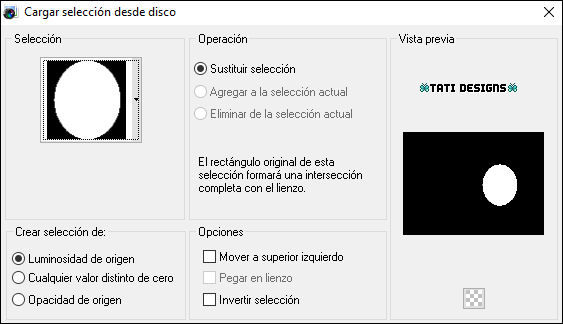
Paso 28
Efectos / Complementos / Eye Candy5: Impact / Glass:
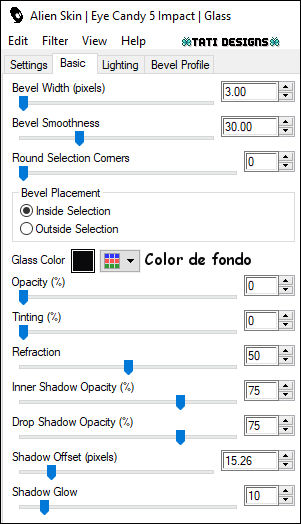
Paso 29
Selecciones / Anular selección.
Paso 30
Abre el tube "Maxyran_15_01_10 Women180" y copia.
Vuelve a tu trabajo y pega como nueva capa.
Paso 31
Imagen / Espejo.
Paso 32
Efectos / Efectos de la imagen / Desplazamiento:
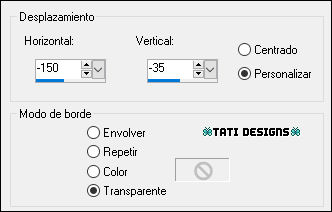
Paso 33
Capas / Duplicar.
Paso 34
Sitúate en la capa de debajo ("Trama 4").
Paso 35
Ajustar / Desenfocar / Desenfoque Gaussiano a 50.
Paso 36
Regresa a la capa superior ("Copia de Trama 4").
Paso 37
Efectos / Complementos / Eye Candy5: Impact / Perspective Shadow y,
en "Settings",
selecciona "Drop Shadow, Blurry".
Paso 38
Capas / Fusionar / Fusionar visibles.
Paso 39
Edición / Copiar.
Paso 40
Abre una nueva capa de trama.
Paso 41
Capas / Organizar / Enviar al fondo.
Paso 42
Imagen / Tamaño del lienzo:
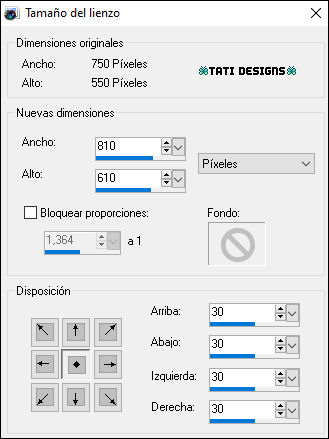
Paso 43
Selecciones / Seleccionar todo.
Paso 44
Edición / Pegar en la selección.
Paso 45
Selecciones / Anular selección.
Paso 46
Ajustar / Desenfocar / Desenfoque radial:
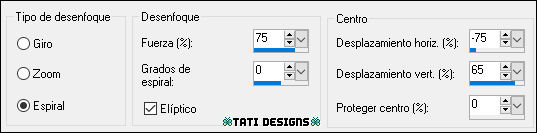
Paso 47
Efectos / Complementos / L and K landksiteofwonders / L en K's Paris (predeterminado):
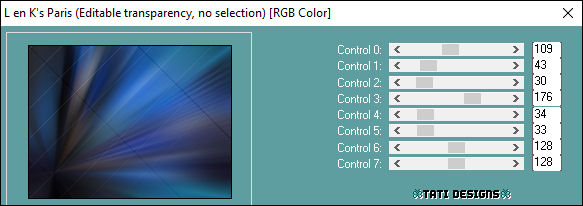
Paso 48
Ajustar / Nitidez / Enfocar.
Paso 49
Sitúate en la capa superior ("Fusionada").
Paso 50
Selecciones / Seleccionar todo. - Selecciones / Flotar. - Selecciones / Fijar.
Paso 51
Selecciones / Modificar / Seleccionar bordes de selección:

Paso 52
Rellena la selección con el color #3cc3cc 
Paso 53
Selecciones / Anular selección.
Paso 54
Efectos / Efectos 3D / Sombra: 0 / 0 / 100 / 15 / Negro 
Paso 55
Edición / Repetir Sombra.
Paso 56
Abre una nueva capa de trama y pon tu nombre o tu marca de agua.
Paso 57
Agrega el © del tutorial y la traducción, adjunto en el material:

Nota: Si necesitas cambiar el color, puedes usar la Herramienta "Reemplazar color":
Paso 58
Imagen / Agregar bordes / Simétrico de 1 píxel con el color #0a0a0c 
Paso 59
Exporta como archivo .jpg optimizado.
¡Se acabó!
Espero que te haya gustado y que hayas disfrutado con él.

.:. Mi versión del tutorial con un tube de Nicole .:.

.:. Versión de Vincenzo con un tube de Lily .:.

.:. Otra versión de Vincenzo con un tube de Lily .:.


.:. Si quieres enviarme tu trabajo con el resultado de esta traducción, ponte en contacto conmigo .:.
